Как сделать узор в Фотошопе
Содержание
- Узоры в Фотошопе
- Применение
- Пользовательские фоны
- Создание узора
- Сохранение набора с узорами
- Вопросы и ответы
Паттерны в основном используются при создании фонов для композиций.
Удобство этой функции Фотошопа трудно переоценить, поскольку она экономит огромное количество времени и сил. В этом уроке поговорим об узорах, о том, как их устанавливать, применять, и каким образом можно создавать собственные повторяющиеся фоны.
Урок будет разбит на несколько частей. Вначале поговорим о способах применения, а затем о том, каким образом использовать бесшовные текстуры.
Применение
- Настройка заливки.
При помощи данной функции можно заполнить узором пустой или фоновый (закрепленный) слой, а также выделенную область. Рассмотрим способ на примере выделения.- Берем инструмент «Овальная область».
- Выделяем участок на слое.
- Идем в меню «Редактирование» и кликаем по пункту «Выполнить заливку». Эту функцию также можно вызвать сочетанием клавиш SHIFT+F5.
- После активации функции откроется окно настройки с названием «Заполнить».
- В разделе с названием «Содержимое», в выпадающем списке «Использовать» выбираем пункт «Регулярный».
- Далее открываем палитру «Заказной узор» и в открывшемся наборе выбираем тот, который считаем нужным.
- Нажимаем кнопку ОК и смотрим на результат:
- Заполнение при помощи стилей слоя.
Данный способ подразумевает наличие на слое какого-либо объекта или сплошной заливки.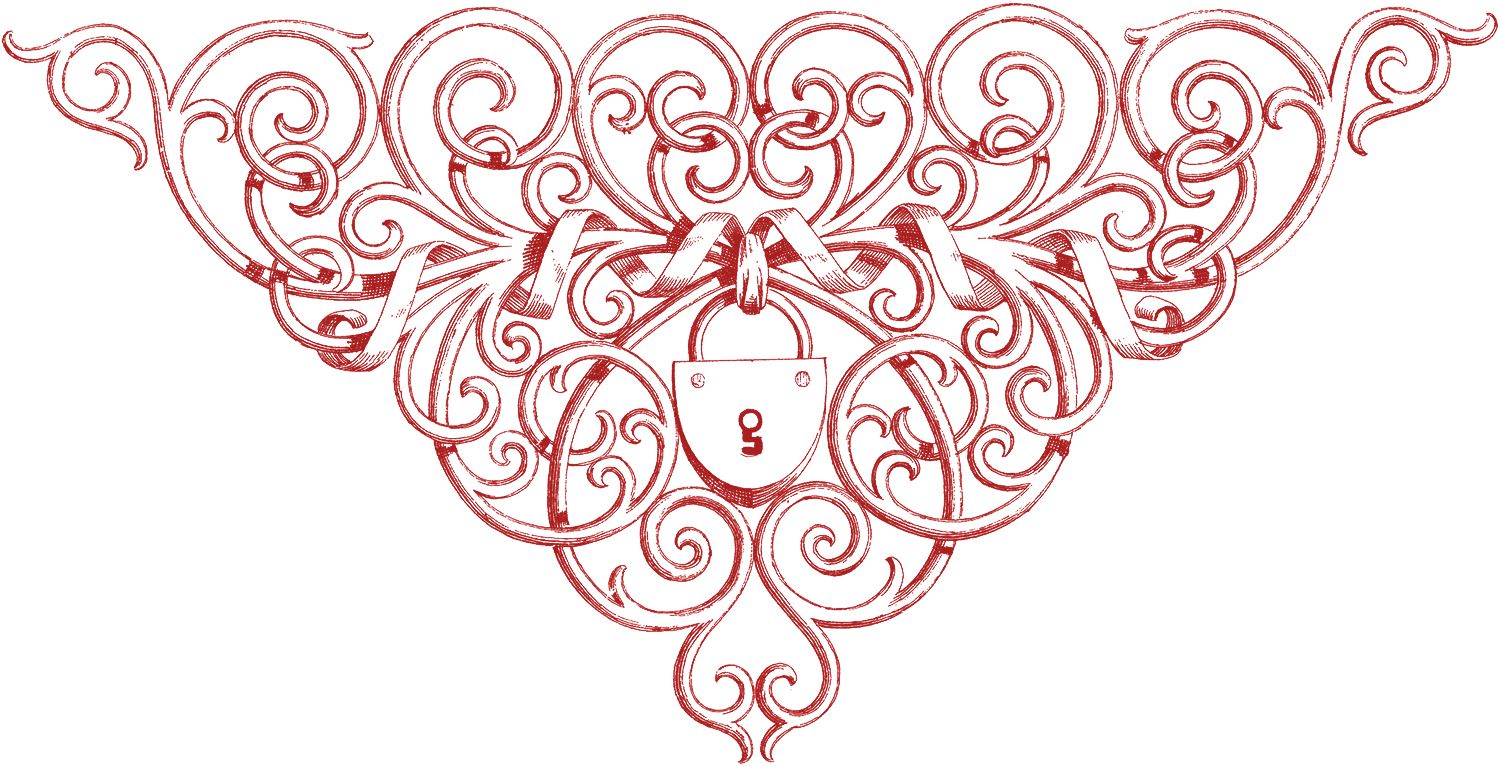
- Кликаем ПКМ по слою и выбираем пункт «Параметры наложения», после чего откроется окно настроек стилей. Такого же результата можно добиться, кликнув дважды левой кнопкой мыши.
- В окне настроек переходим к разделу «Наложение узора».
- Здесь, открыв палитру, можно выбрать необходимый паттерн, режим наложения узора на имеющийся объект или заливку, задать непрозрачность и масштаб.
Пользовательские фоны
В Фотошопе по умолчанию имеется стандартный набор узоров, который Вы могли видеть в настройках заливки и стилей, и он не является пределом мечтаний творческого человека.
Интернет предоставляет нам возможность пользоваться чужими наработками и опытом. В сети существует множество сайтов с пользовательскими фигурами, кистями и паттернами. Для поиска таких материалов достаточно вбить в Гугл или Яндекс такой запрос:
После скачивания понравившихся образцов мы, чаще всего, получим архив, содержащий один или несколько файлов с расширением PAT.
Данный файл необходимо распаковать (перетащить) в папку
C:\Пользователи\Ваша учетная запись\AppData\Roaming\Adobe\Adobe Photoshop CS6\Presets\Patterns
Именно эта директория открывается по умолчанию при попытке загрузки узоров в Фотошоп. Чуть позже Вы поймете, что данное место распаковки не является обязательным.
- После вызова функции «Выполнить заливку» и появления окна «Заполнить» открываем палитру «Заказной узор». В правом верхнем углу нажимаем на значок шестеренки, открывая контекстное меню, в котором находим пункт «Загрузить узоры».
- Откроется папка, о которой мы говорили выше. В ней выбираем наш распакованный ранее файл PAT и жмем кнопку «Загрузить».
- Загруженные паттерны автоматически появятся в палитре.
Как мы уже говорили чуть раньше, совсем не обязательно распаковывать файлы в папку «Patterns». При загрузке узоров можно искать файлы на всех дисках. К примеру, можно завести отдельную директорию в надежном месте и складывать файлы туда. Для этих целей вполне подойдет внешний жесткий диск или флешка.
К примеру, можно завести отдельную директорию в надежном месте и складывать файлы туда. Для этих целей вполне подойдет внешний жесткий диск или флешка.
Создание узора
В интернете можно найти множество пользовательских узоров, но что же делать, если ни один из них нам не подходит? Ответ простой: создать собственный, индивидуальный. Процесс создания бесшовной текстуры творческий и интересный.
Нам понадобится документ квадратной формы.
При создании узора необходимо знать, что при наложении эффектов и применении фильтров, на границах холста могут появиться полоски светлого или темного цвета. Эти артефакты при применении фона превратятся в линии, которые очень сильно бросаются в глаза. Для того, чтобы избежать подобных неприятностей, необходимо немного расширить холст. С этого и начнем.
- Ограничиваем холст направляющими со всех сторон.
Урок: Применение направляющих в Фотошопе
- Переходим в меню «Изображение» и жмем на пункт «Размер холста».

- Добавляем по 50 пикселей к размерам Ширины и Высоты. Цвет расширения холста выбираем нейтральный, например, светло-серый.
Эти действия приведут к созданию вот такой зоны, последующая обрезка которой позволит нам удалить возможные артефакты:
- Создаем новый слой и заливаем его темно-зеленым цветом.
Урок: Как залить слой в Фотошопе
- Добавим нашему фону немного зернистости. Для этого обратимся к меню «Фильтр», откроем раздел «Шум». Необходимый нам фильтр называется «Добавить шум».
Размер зерна выбираем по своему усмотрению. От этого зависит выраженность текстуры, которую мы создадим на следующем этапе.
- Далее применим фильтр «Перекрестные штрихи» из соответствующего блока меню «Фильтр».
Настраиваем плагин также «на глаз». Нам необходимо получить текстуру, похожую на не очень качественную, грубую ткань. Полного сходства добиваться не следует, так как изображение будет уменьшено в несколько раз, и фактура будет только угадываться.

- Применим к фону еще один фильтр под названием «Размытие по Гауссу».
Радиус размытия выставляем минимальный, чтобы текстура не очень пострадала.
- Проводим еще две направляющих, определяющих центр холста.
- Активируем инструмент «Произвольная фигура».
- На верхней панели параметров настраиваем заливку белым цветом.
- Выбираем вот такую фигуру из стандартного набора Фотошопа:
Далее переходим к разделу «Внутреннее свечение». Здесь настраиваем Шум (50%), Стягивание (8%) и Размер (50 пикселей). На этом настройка стиля завершена, нажимаем ОК.
Здесь настраиваем Шум (50%), Стягивание (8%) и Размер (50 пикселей). На этом настройка стиля завершена, нажимаем ОК.
Выделяем один из квадратных участков, ограниченных направляющими.
Получим вот такую заготовку:
От дальнейших действий зависит, насколько мелкий (или крупный) узор мы получим.
Даем узору имя и нажимаем ОК.
Теперь у нас в наборе есть новый, собственноручно созданный паттерн.
Выглядит он следующим образом:
Как мы можем видеть, текстура очень слабо выражена. Исправить это можно, усилив степень воздействия фильтра «Перекрестные штрихи» на фоновый слой. Окончательный результат создания пользовательского узора в Фотошопе:
Сохранение набора с узорами
Вот мы и создали несколько собственных узоров. Как же их сохранить для потомков и собственного пользования? Все довольно просто.
- Нужно перейти в меню «Редактирование – Наборы – Управление наборами».
- В открывшемся окне выбрать тип набора «Узоры»,
Зажать CTRL и выделить нужные паттерны по очереди.

- Нажать кнопку «Сохранить».
Выбрать место для сохранения и название файла.
Готово, набор с паттернами сохранен, теперь его можно передать другу, или пользоваться самому, не боясь, что несколько часов работы пропадут зря.
На этом закончим урок по созданию и использованию бесшовных текстур в Фотошопе. Делайте собственные фоны, чтобы не зависеть от чужих вкусов и предпочтений.
от простого к сложному. Часть 72. Магия узоров
12 — 2003Яркие, завораживающие узоры могут заставить нас по-новому
взглянуть на привычные предметы. Они могут придать неожиданный колорит банальным
формам, изменив их до неузнаваемости. Они притягивают к себе взгляды и зачаровывают
своей магической красотой.
Узорами можно украсить все что угодно: начиная от стилизованных рисунков и заканчивая
поздравительными открытками. Хотите научиться их создавать? Седьмая версия Adobe
Photoshop позволяет не только рисовать узоры, но и помещать их на любое выбранное
изображение или форму.
1 Для начала нам понадобится какое-нибудь простое изображение, например сердце. Можно найти клипарт с изображением сердца (как мы и поступили в нашем примере) или нарисовать сердце с помощью Custom Shape Tool. Поскольку мы собираемся создавать красочные узоры, то и работать будем с яркими цветами. В нашем примере сердце ярко-синего цвета.
2 Для того чтобы без затруднений управлять элементами будущего узора, нам понадобится свободное пространство. С помощью инструмента перемещения Move Tool перетаскиваем сердце в нижнюю часть изображения и ставим его по центру. Затем убираем лишний фон инструментом кадрирования Crop Tool так, чтобы вокруг сердца все же осталось достаточно свободного места.
3 Дублируем слой в панели Layers с помощью команды Duplicate
Layer. После этого делаем слой Layer 1 невидимым, щелкнув по пиктограмме глаза
в панели Layers. На этой же панели щелкаем по пиктограмме замка на слое Layer
1, чтобы запереть его. Дальше вся работа будет осуществляться на основе слоя
Layer 1 copy.
Дальше вся работа будет осуществляться на основе слоя
Layer 1 copy.
4 Для удобства можно увеличить масштаб изображения инструментом Zoom. С помощью инструмента «перо» (Pen Tool) рисуем зигзагообразную форму, которая может выходить за границы сердца. Даже тем, кто плохо владеет этим инструментом, будет несложно это сделать — нужно лишь отметить «пером» все угловые точки создаваемой формы.
5 Теперь в панели Paths выбираем созданный путь и применяем к нему команду Make Selection. Величина радиуса пера (Feather Radius) не имеет принципиального значения. В нашем примере она установлена на 1.
6 Теперь прибавим контрастности и объема выделенным областям.
Для этого проводим инструментом затемнителя (Burn Tool) по нижним границам выделения,
а инструментом осветлителя (Dodge Tool) — по верхним. Настройки в панели Options
должны быть следующими: Range — Shadows, Exposure — 100% для обеих инструментов. Размер кисти можно выбирать по усмотрению.
Размер кисти можно выбирать по усмотрению.
7 Инструментом «волшебная палочка» (Magic Wand) при нажатой клавише Shift выделяем фон изображения. Нажатием правой кнопки мыши вызываем меню и применяем команду Select Inverse. Так мы сможем работать с теми участками сердца, которые не были затронуты ранее. А все последующие действия не коснутся фона и участков, находящихся внутри созданной нами ранее зигзагообразной формы.
8 Выбираем инструмент «кисть» (Brush Tool) и в панели Options находим кисть Hard Pastel on Canvas. Диаметр кисти должен быть приблизительно равен ширине сердца. В данном примере он составляет 650 пикселов. В этой же панели устанавливаем параметры: Opacity — 80%, Flow — 100%. В качестве режима кисти (Mode) выбираем Linear Light.
9 Выбранной кистью проводим по сердцу так, чтобы получились
линии, перпендикулярные полученной ранее зигзагообразной форме. Это прибавит
элементу нашего будущего узора динамики.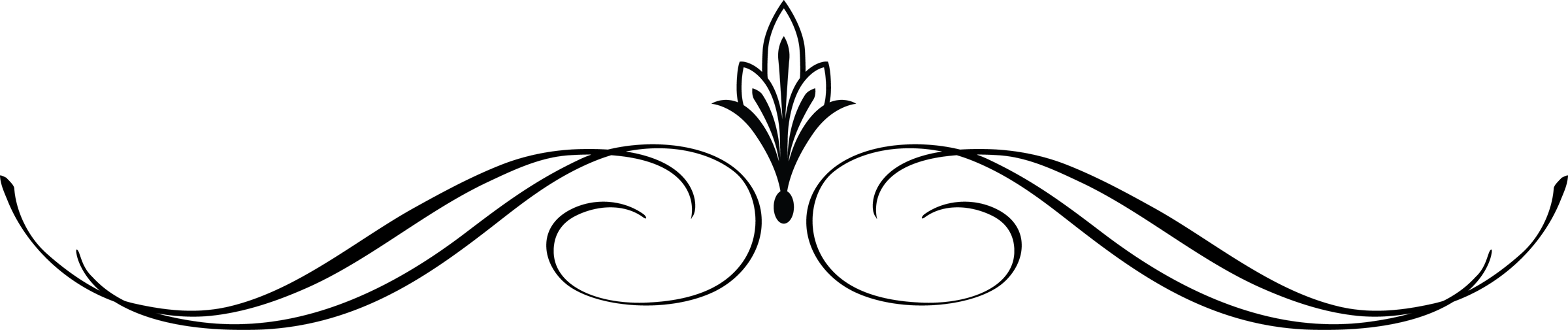
10 Не убирая выделение, придаем контрастность и объем только что нарисованным кистью линиям с помощью инструментов «затемнитель» и «осветлитель» точно так же, как это было проделано с зигзагообразной формой. Теперь можно убрать выделение, щелкнув по изображению инструментом «лассо».
11 Теперь самое интересное. Для удобства уменьшаем масштаб изображения до 33,3%. Дублируем слой Layer 1 copy. Выбираем инструмент прямоугольной области (Rectangular Marquee) и щелкаем правой кнопкой мыши по изображению. В появившемся меню выбираем опцию Free Transform.
12 Центральную точку перетаскиваем к верху сердца и снова щелкаем по изображению правой кнопкой мыши. Выполняем поворот изображения на 90° по часовой стрелке (команда Rotate 90? CW в появившемся меню).
13 Так, дублируя каждый новый слой, повторяем поворот
изображения. В результате получается ромб из наложенных друг на друга сердец
— главный элемент будущего узора.
14 Теперь объединяем все четыре слоя с помощью команды Merge Visible в панели Layers — так будет удобнее работать дальше.
15 Поворачиваем изображение на 45° (меню Image —> Rotate Canvas —> Arbitrary), вписав в графу Angle цифру 45 и указав направление по часовой стрелке (CW).
16 С помощью инструмента перемещения перетаскиваем получившуюся фигуру в верхний угол холста. Дублируем слой и тем же инструментом перемещения максимально приближаем друг к другу две фигуры. Теперь аккуратно выделяем их инструментом кадрирования так, чтобы вокруг фигур не было свободного пространства. Объединяем слои командой Merge Visible в панели Layers.
17 Чтобы заполнить пустое пространство под полученными нами фигурами, создаем
новый слой в панели Layers (команда New Layer) и перетаскиваем его в панели
Layers так, чтобы он оказался под слоем с фигурами. Затем заливаем новый слой
понравившимся цветом (в нашем примере был взят темно-синий).
18 Придадим нашему узору драматизм. Этого легко достичь с помощью фильтра Accented Edges (меню Filter —> Brush Strokes —> Accented Edges). Этот фильтр сделает края всех элементов узора более четкими, а сам узор — контрастным. В открывшемся диалоговом окне настраиваем параметры по своему усмотрению. В данном примере параметры таковы: Edge Width — 7, Edge Brightness — 22, Smoothness — 2.
19 Итак, базовая часть орнамента готова. Теперь объединяем все слои (команда Flatten Image в панели или меню Layers). Для того чтобы превратить созданное нами изображение в узор, применяем к нему команду Define Pattern (меню Edit). Теперь мы сможем поместить этот узор на любое изображение. Посмотрим, как это выглядит на примере.
20 Открываем новый файл и помещаем в него изображение,
на которое хотим наложить созданный нами узор. В нашем примере это бабочка,
взятая из дингбат-шрифта butterflips (скачать его можно на сайте http://www.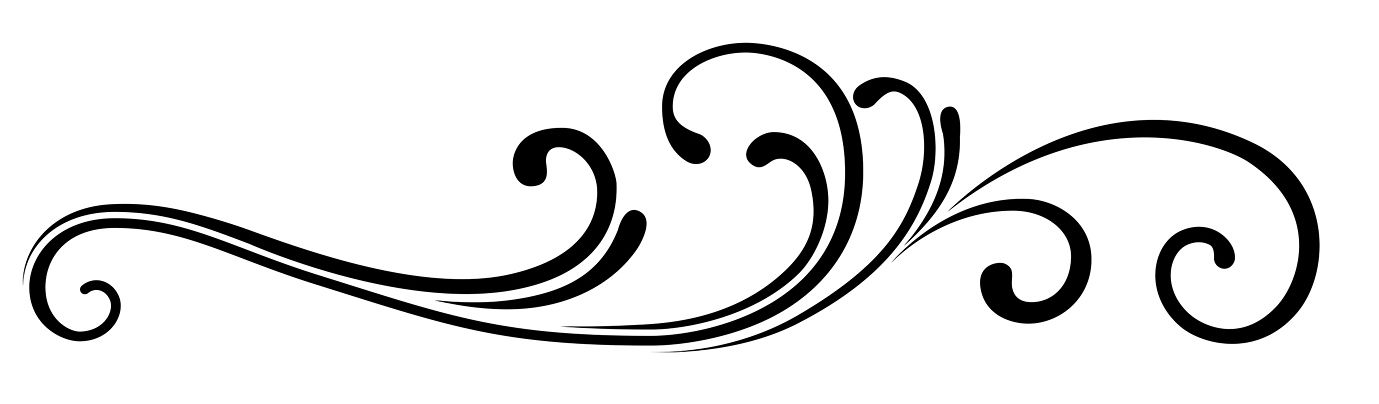 dingbatpages.com).
dingbatpages.com).
21 Теперь поместим созданный нами узор на изображение бабочки. В меню Layer находим Layer Style —> Pattern Overlay. В открывшемся диалоговом окне находим наш узор. С помощью ползунка Scale можно контролировать масштаб узора. А при открытом диалоговом окне Layer Style инструментом перемещения Move Tool можно передвигать узор внутри фигурки.
22 Чтобы сделать бабочку более яркой, а узор — разноцветным, в том же меню Layer —> Layer Style находим Gradient Overlay. В открывшемся диалоговом окне выбираем градиент (в нашем случае был выбран градиент Violet, Orange). Чтобы градиент не перекрыл полностью узор, устанавливаем Blend Mode на Hue. Так узор равномерно окрасится выбранным градиентом.
23 Для создания композиции на основе нашего узора можно заполнить
пространство изображения другими бабочками. Главное правило — каждую новую бабочку
необходимо помещать в новый слой.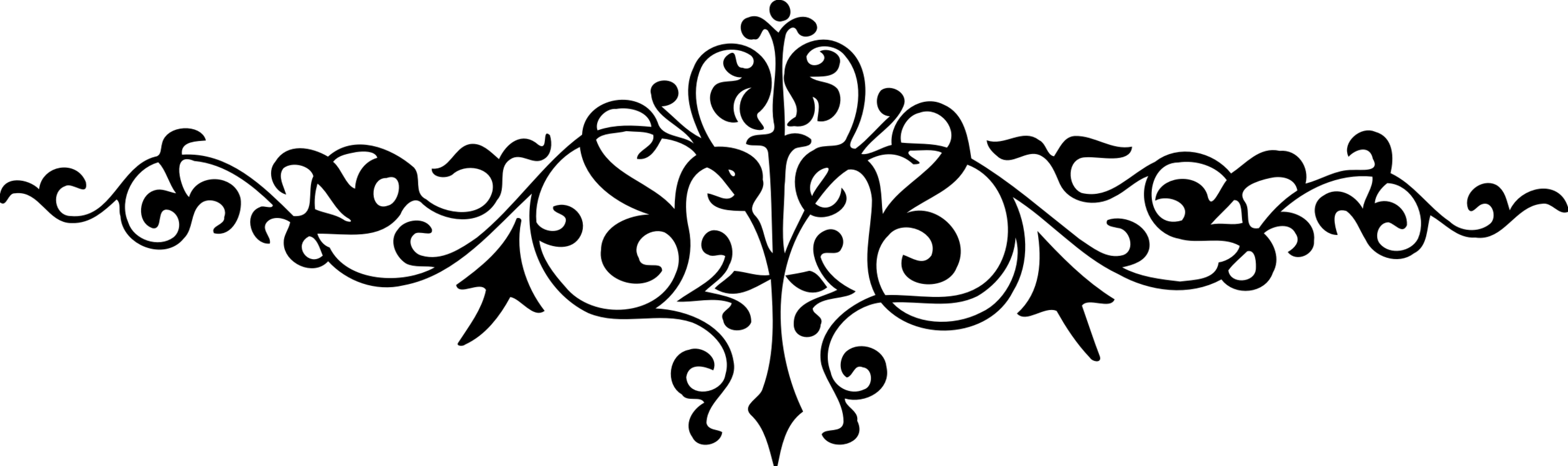 К каждой из них применяем Pattern Overlay.
Чтобы узоры не выглядели одинаково, каждой бабочке задаем разные масштабы узора
(Scale). Для каждой из них выбираем разные градиенты в Gradient Overlay и режимы
наложения (Blend Mode). Можно менять слои местами, надкладывая одних бабочек
на других.
К каждой из них применяем Pattern Overlay.
Чтобы узоры не выглядели одинаково, каждой бабочке задаем разные масштабы узора
(Scale). Для каждой из них выбираем разные градиенты в Gradient Overlay и режимы
наложения (Blend Mode). Можно менять слои местами, надкладывая одних бабочек
на других.
24 Когда разноцветные бабочки заполнят все пространство изображения, создадим новый слой (панель Layer —> New Layer), который поместим под всеми слоями с бабочками.
25 Заливаем новый слой с помощью инструмента заливки (Paint Bucket Tool) темным цветом, чтобы создать для бабочек фон. Так они будут смотреться контрастнее и еще ярче. В нашем примере выбран темно-синий цвет.
26 Открываем знакомый нам Gradient Overlay (меню Layer —> Layer Style —> Gradient Overlay), выбираем градиент Foreground to Background, а Blend Mode устанавливаем на Hard Light.
27 И наконец, чтобы придать фону текстуру, применяем к
нему наш узор. Сильно увеличиваем масштаб и задаем Blend Mode — Overlay.
Сильно увеличиваем масштаб и задаем Blend Mode — Overlay.
КомпьюАрт 12’2003
Взаимосвязь между паттернами ФСГ и динамикой фолликулов и временными ассоциациями между гормонами в естественном и индуцированном ГнРГ всплеске гонадотропина у телок
. 2004 г., январь; 127 (1): 23–33. doi: 10.1530/реп.1.00030.Дж. М. Хаугьян 1 , О. Дж. Гинтер, К. Кот, М. С. Уилтбанк
принадлежность
- 1 Департамент молочных наук, 1675 Observatory Drive, University of Wisconsin, Madison, Wisconsin 53706, USA.
- PMID: 15056767
- DOI:
10.
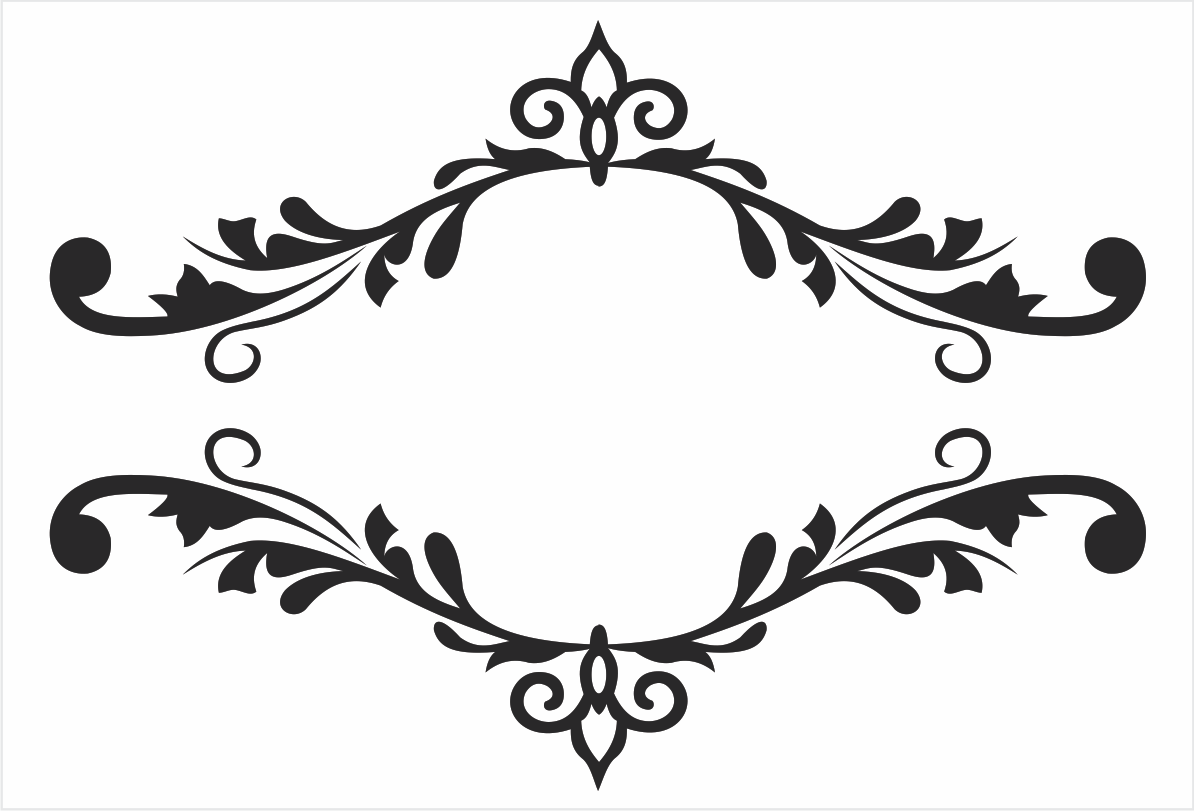 1530/реп.1.00030
1530/реп.1.00030
JM Haughian et al. Репродукция. 2004 9 января0003 . 2004 г., январь; 127 (1): 23–33.
doi: 10.1530/реп.1.00030.Авторы
Дж. М. Хаугьян 1 , О. Дж. Гинтер, К. Кот, М. С. Уилтбанк
принадлежность
- 1 Департамент молочных наук, 1675 Observatory Drive, Университет Висконсина, Мэдисон, Висконсин 53706, США.
- PMID: 15056767
- DOI: 10.1530/реп.1.00030
Абстрактный
Предовуляторные всплески ЛГ и ФСГ и последующий периовуляторный всплеск ФСГ изучали у телок, получавших однократную инъекцию ГнРГ (100 мкг, n = 6) или физиологического раствора (n = 7). Образцы крови собирали каждый час с 6 часов до лечения до 12 часов после того, как самый большой фолликул достиг > или = 8,5 мм (ожидаемое начало фолликулярного отклонения). Индуцированные ГнРГ преовуляторные всплески ЛГ и ФСГ были выше на пике и короче по продолжительности, чем в контроле, но площадь под кривой не различалась между группами. Профили предовуляторных всплесков ЛГ и ФСГ были сходными в каждой группе лечения, что позволяет предположить, что эти два всплеска связаны с общим механизмом, зависимым от ГнРГ. Концентрации ФСГ в контрольной группе в надире перед преовуляторным всплеском, а также в начале и в конце периовуляторного всплеска существенно не отличались среди трех надиров. Взаимосвязь между изменчивостью периовуляторного выброса ФСГ и числом фолликулов диаметром 5,0 мм была показана более низкими концентрациями ФСГ в течение 12-48 часов после начала выброса у телок с большим количеством фолликулов (11,0 +/- 1,0 фолликула (среднее +/- стандартная ошибка среднего). n = 7), чем у телок с меньшим количеством фолликулов (5,7 ± 0,4, n = 6).
Образцы крови собирали каждый час с 6 часов до лечения до 12 часов после того, как самый большой фолликул достиг > или = 8,5 мм (ожидаемое начало фолликулярного отклонения). Индуцированные ГнРГ преовуляторные всплески ЛГ и ФСГ были выше на пике и короче по продолжительности, чем в контроле, но площадь под кривой не различалась между группами. Профили предовуляторных всплесков ЛГ и ФСГ были сходными в каждой группе лечения, что позволяет предположить, что эти два всплеска связаны с общим механизмом, зависимым от ГнРГ. Концентрации ФСГ в контрольной группе в надире перед преовуляторным всплеском, а также в начале и в конце периовуляторного всплеска существенно не отличались среди трех надиров. Взаимосвязь между изменчивостью периовуляторного выброса ФСГ и числом фолликулов диаметром 5,0 мм была показана более низкими концентрациями ФСГ в течение 12-48 часов после начала выброса у телок с большим количеством фолликулов (11,0 +/- 1,0 фолликула (среднее +/- стандартная ошибка среднего). n = 7), чем у телок с меньшим количеством фолликулов (5,7 ± 0,4, n = 6). Этот результат был связан с усилением подавления ФСГ из-за увеличения числа фолликулов, достигающего 5,0 мм. Разделение телок на группы с более длинными и более короткими интервалами от 4,5 мм до 8,5 мм наибольшего фолликула не выявило какой-либо связи между длиной интервала и характеристиками ФСГ (например, профиль всплеска, площадь под кривой, концентрации ФСГ в определенных случаях). Гипотеза о связи между вариациями периовуляторного всплеска ФСГ и вариациями фолликулярной динамики была подтверждена для числа фолликулов диаметром 5,0 мм, но не для часа, когда наибольший фолликул достигал 8,5 мм. Таким образом, ожидаемое время отклонения фолликула не было изменено экстенсивным изменением волны, стимулирующей всплеск ФСГ.
Этот результат был связан с усилением подавления ФСГ из-за увеличения числа фолликулов, достигающего 5,0 мм. Разделение телок на группы с более длинными и более короткими интервалами от 4,5 мм до 8,5 мм наибольшего фолликула не выявило какой-либо связи между длиной интервала и характеристиками ФСГ (например, профиль всплеска, площадь под кривой, концентрации ФСГ в определенных случаях). Гипотеза о связи между вариациями периовуляторного всплеска ФСГ и вариациями фолликулярной динамики была подтверждена для числа фолликулов диаметром 5,0 мм, но не для часа, когда наибольший фолликул достигал 8,5 мм. Таким образом, ожидаемое время отклонения фолликула не было изменено экстенсивным изменением волны, стимулирующей всплеск ФСГ.
Похожие статьи
- Гонадотропин-рилизинг-гормон, эстрадиол и ингибин, регулирующие всплески фолликулостимулирующего гормона и лютеинизирующего гормона: значение для появления фолликулов и селекции у телок.

Haughian JM, Ginther OJ, Diaz FJ, Wiltbank MC. Хаугиан Дж. М. и соавт. Биол Репрод. 2013 27 июня; 88 (6): 165. doi: 10.1095/biolreprod.112.107342. Печать 2013 июнь. Биол Репрод. 2013. PMID: 23658431
- Роль повышенного эстрадиола в изменении диаметра фолликула и концентрации гонадотропина, о которых сообщалось у телок с двойной овуляцией.
Palhao MP, Beg MA, Rodrigues MT, Ginther OJ. Палхао М.П. и др. Anim Reprod Sci. 2010 декабрь; 122 (3-4): 335-41. doi: 10.1016/j.anireprosci.2010.10.008. Epub 2010 12 октября. Anim Reprod Sci. 2010. PMID: 21051159
- Временные отношения между незначительными, преовуляторными или периовуляторными всплесками ФСГ и появлением и развитием 2-мм фолликулов волны 1 у телок Bos taurus.
Балдриги Дж.
 М., Сиддики М.А., Гинтер О.Дж.
Балдриги Дж. М. и соавт.
Домест Аним Эндокринол. 2016 окт.; 57:80-4. doi: 10.1016/j.domaniend.2016.05.009. Эпаб 2016 27 мая.
Домест Аним Эндокринол. 2016.
PMID: 27565234
М., Сиддики М.А., Гинтер О.Дж.
Балдриги Дж. М. и соавт.
Домест Аним Эндокринол. 2016 окт.; 57:80-4. doi: 10.1016/j.domaniend.2016.05.009. Эпаб 2016 27 мая.
Домест Аним Эндокринол. 2016.
PMID: 27565234 - Бустерная стимуляция ФСГ для возрождения преовуляторного фолликула у телок.
Гинтер О.Дж. Гинтер О.Дж. Домест Аним Эндокринол. 2018 окт;65:90-94. doi: 10.1016/j.domaniend.2018.06.002. Epub 2018 28 июня. Домест Аним Эндокринол. 2018. PMID: 30032022 Обзор.
- Регуляция фолликулярных волн для максимизации фертильности крупного рогатого скота.
Рош Дж. Ф., Остин Э. Дж., Райан М., О’Рурк М., Михм М., Дискин М. Г. Рош Дж. Ф. и соавт. J Reprod Fertil Suppl. 1999;54:61-71. J Reprod Fertil Suppl.
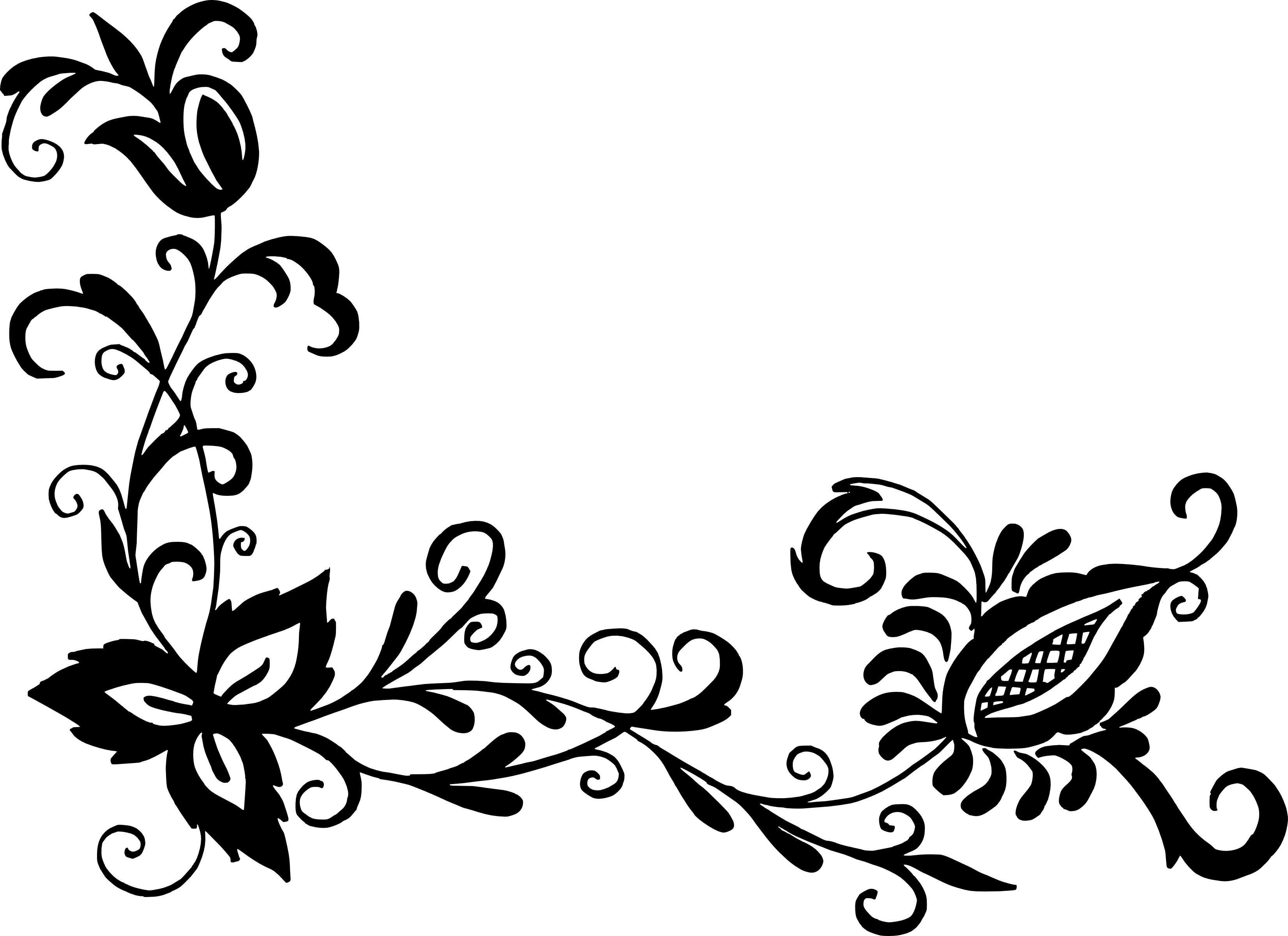 1999.
PMID: 10692845
Обзор.
1999.
PMID: 10692845
Обзор.
Посмотреть все похожие статьи
Цитируется
- AMH: можно ли использовать его в качестве биомаркера фертильности и суперовуляции у домашних животных?
Умер С., Чжао С.Дж., Саммад А., Велдегебриалл Сахлу Б., Юнвэй П., Чжу Х. Умер С. и др. Гены (Базель). 2019 4 декабря; 10 (12): 1009. doi: 10.3390/genes10121009. Гены (Базель). 2019. PMID: 31817280 Бесплатная статья ЧВК. Обзор.
- Сравнение развития фолликулов, сроков овуляции и концентраций прогестерона в сыворотке, эстрадиола и лютеинизирующего гормона у молочных телок, получавших 4- или 5-дневные протоколы CoSynch + CIDR.
Фишман-Холланд Х., Стоскуте А., Феррер М.С., Телятина Д., Биттар Дж.Х., Роллин Э., Лоренсу Дж.
 , Паломарес Р.А.
Фишман-Холланд Х. и др.
Ветеринарная медицинская наука. 2019 авг; 5 (3): 379-389. дои: 10.1002/vms3.171. Epub 2019 22 апр.
Ветеринарная медицинская наука. 2019.
PMID: 31006992
Бесплатная статья ЧВК.
, Паломарес Р.А.
Фишман-Холланд Х. и др.
Ветеринарная медицинская наука. 2019 авг; 5 (3): 379-389. дои: 10.1002/vms3.171. Epub 2019 22 апр.
Ветеринарная медицинская наука. 2019.
PMID: 31006992
Бесплатная статья ЧВК. - Симпозиум по физиологии и эндокринологии: Антимюллеровский гормон: биомаркер овариального резерва, функции яичников и фертильности у молочных коров.
Мосса Ф., Ирландия Дж.Дж. Мосса Ф. и др. J Anim Sci. 2019 3 апреля; 97 (4): 1446-1455. дои: 10.1093/jas/skz022. J Anim Sci. 2019. PMID: 30668706 Бесплатная статья ЧВК. Обзор.
- Влияние инсулинорезистентности, вызванной глюкокортикоидами, на развитие фолликулов и овуляцию.
Хакбарт К.С., Кунья П.М., Мейер Р.К., Wiltbank MC. Хакбарт К.
 С. и др.
Биол Репрод. 20 июня 2013 г.; 88 (6): 153. дои: 10.1095/биолрепрод.113.107862. Печать 2013 июнь.
Биол Репрод. 2013.
PMID: 23616591
Бесплатная статья ЧВК.
С. и др.
Биол Репрод. 20 июня 2013 г.; 88 (6): 153. дои: 10.1095/биолрепрод.113.107862. Печать 2013 июнь.
Биол Репрод. 2013.
PMID: 23616591
Бесплатная статья ЧВК. - Роль транскрипции в EGF- и FSH-опосредованном созревании ооцитов in vitro.
Фарин К.Э., Родригес К.Ф., Александр Дж.Е., Хокни Дж.Е., Херрик Дж.Р., Кеннеди-Стоскопф С. Фарин К.Э. и соавт. Anim Reprod Sci. 2007 март; 98 (1-2): 97-112. doi: 10.1016/j.anireprosci.2006.10.007. Epub 2006 13 октября. Anim Reprod Sci. 2007. PMID: 17101244 Бесплатная статья ЧВК.
Просмотреть все статьи «Цитируется по»
Типы публикаций
термины MeSH
вещества
паттернов секреции ФСГ и ЛГ у развивающегося барана: влияние кастрации и заместительной терапии тестостероном пропионатом | Биология размножения
Фильтр поиска панели навигации Биология размноженияЭтот выпускБиология развитияРазмножение, рост и развитиеКнигиЖурналыOxford Academic Мобильный телефон Введите поисковый запрос
ЗакрытьФильтр поиска панели навигации Биология размноженияЭтот выпускБиология развитияРазмножение, рост и развитиеКнигиЖурналыOxford Academic Введите поисковый запрос
Расширенный поиск
Журнальная статья
Лоуренс В.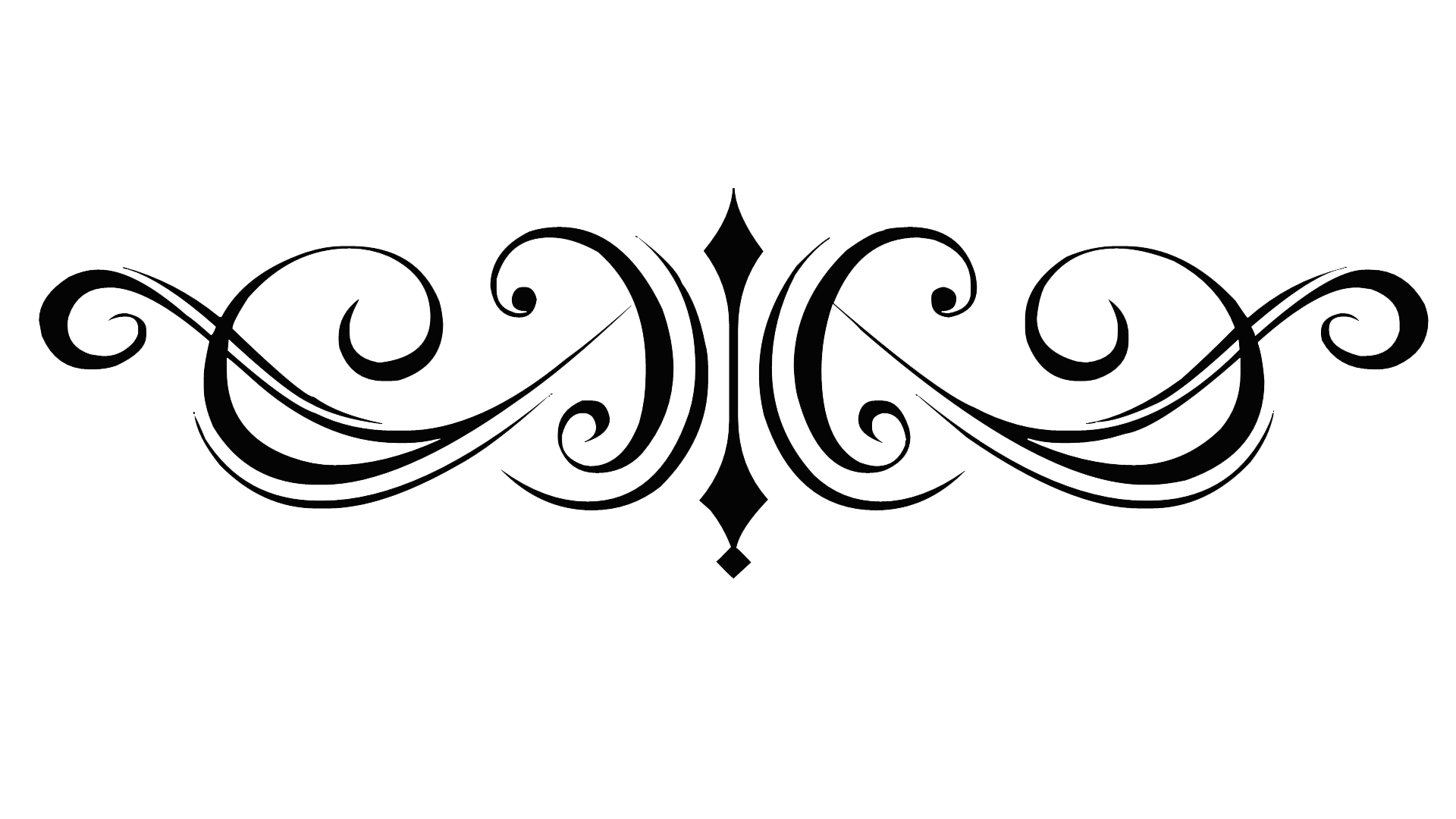 Крим,
Крим,Лоуренс В. Крим
Ищите другие работы этого автора на:
Оксфордский академический
Google Scholar
Ирвинг И. ГешвиндИрвинг И. Гешвинд
Ищите другие работы этого автора на:
Оксфордский академический
Google Scholar
Биология репродукции , том 7, выпуск 1, 1 августа 1972 г., страницы 47–54, https://doi.org/10.1093/biolreprod/7.1.47
Опубликовано:
1 августа 1972 г.
История статьиПолучено:
30 августа 1971 г.
Опубликовано:
01 августа 1972 г.
Фильтр поиска панели навигации Биология размноженияЭтот выпускБиология развитияРазмножение, рост и развитиеКнигиЖурналыOxford Academic Мобильный телефон Введите поисковый запрос
ЗакрытьФильтр поиска панели навигации Биология размноженияЭтот выпускБиология развитияРазмножение, рост и развитиеКнигиЖурналыOxford Academic Введите поисковый запрос
Advanced Search
Секрецию гонадотропина гипофизом изучали у баранов препубертатного возраста.

 Крим, Ирвинг И. Гешвинд, Паттерны секреции ФСГ и ЛГ у развивающегося барана: влияние кастрации и заместительной терапии тестостероном пропионатом, Биология репродукции , том 7, выпуск 1, 1 августа 1972 г., страницы 47–54, https://doi.org/10.1093/biolreprod/7.1.47
Крим, Ирвинг И. Гешвинд, Паттерны секреции ФСГ и ЛГ у развивающегося барана: влияние кастрации и заместительной терапии тестостероном пропионатом, Биология репродукции , том 7, выпуск 1, 1 августа 1972 г., страницы 47–54, https://doi.org/10.1093/biolreprod/7.1.47